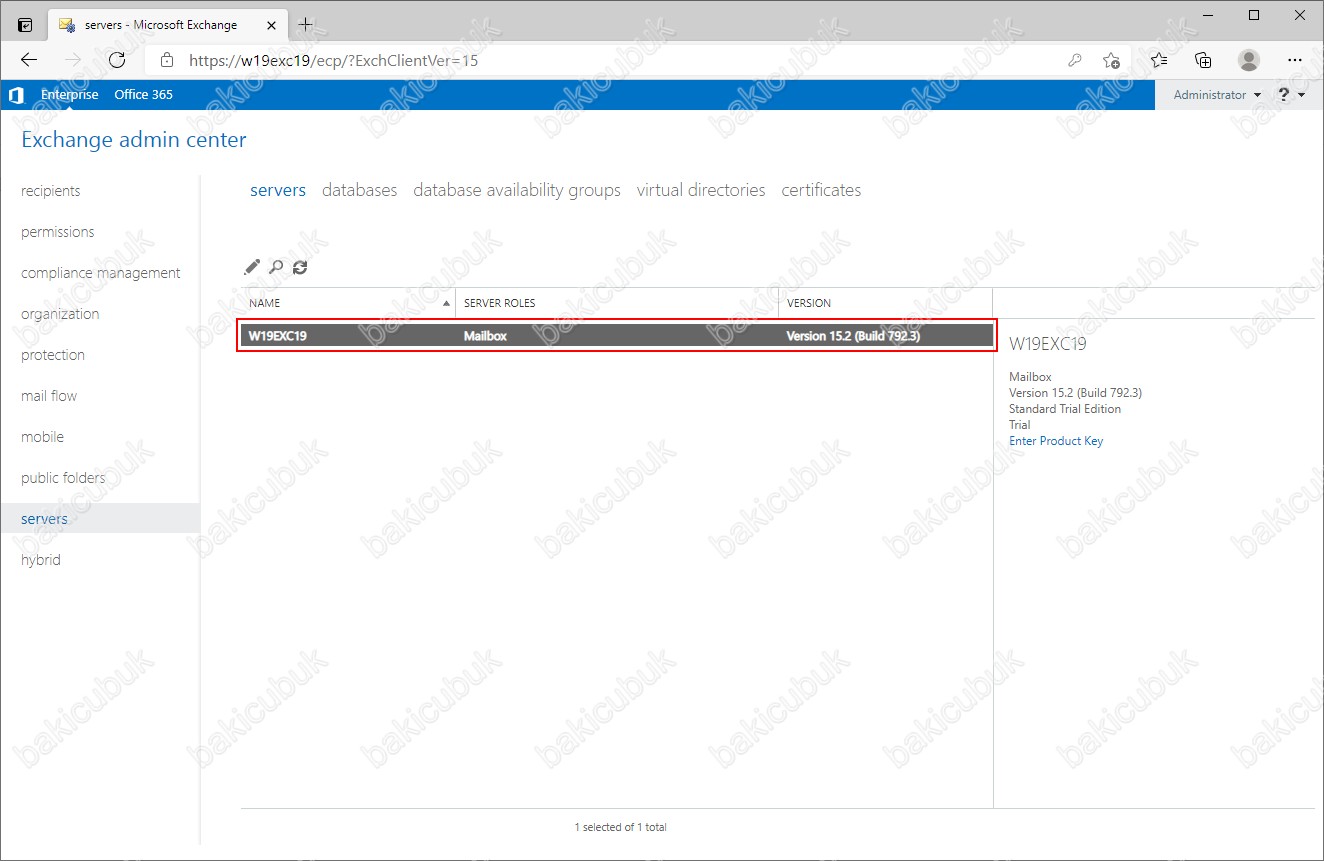Merhaba
Daha önceki yazılarımız da Windows Server 2019 Üzerinde Exchange Server 2019 Kurulum Gereksinimleri için gerekli olan Web Server (IIS) rolü, Features ( Özellik ) ve gerekli olan yazılımların kurulumlarını, Windows Server 2019 Üzerinde Exchange Server 2019 Kurulumu, Microsoft Exchange Server 2019 Send Connector Yapılandırması, Microsoft Exchange Server 2019 Accepted Domain Yapılandırması, Microsoft Exchange Server 2019 Email Address Policy Yapılandırması, Microsoft Exchange Server 2019 Owa Login Yapılandırılması ve Microsoft Exchange Server 2019 Mailbox Database Yapılandırması sizlerle paylaşmıştık.
Bu yazımızda da Microsoft Exchange Server 2019 Cumulative Update 8 kurulum adımlarını anlatıyor olacağız.
Biz test ortamımız da Windows Server 2019 Üzerinde Exchange Server 2019 Cumulative Update 6 Kurulumu yapmıştık ve sunucumuz üzerinde herhangi bir Send Connector Yapılandırması yapmıştık. Eğer test ortamınız da Microsoft Exchange Server 2019 Cumulative Update 6 kurulumu yaparsanız ve Send Connector Yapılandırması yapmazsanız Readiness Checks ekranın da Microsoft Exchange Server 2019 Cumulative Update 8 kurulumu için hata alabilirsiniz. O yüzden Microsoft Exchange Server 2019 Send Connector Yapılandırması gerekli olduğunu unutmayınız. Zaten ortamınızda çalışan bir Microsoft Exchange 2019 üzerinde Send Connector Yapılandırması yapıldığı için sizin ortamınızda Readiness Checks ekranın da herhangi bir hata almazsınız.
Microsoft Exchange Server 2019 Cumulative Update 8 kurulumundan önce ilk Adımlar ve DİKKAT edilmesi gereken noktalar
Microsoft Exchange Server 2019 üzerinde herhangi bir Cumulative Update yüklemesi yapmadan önce şu işlemleri dikkat etmeniz gerekmektedir.
- Active Directory Domain yapınızın mutlaka Backup ( Yedek ) aldığınıza emin olun.
- Microsoft Exchange Server 2019 sunucunuzun Backup ( Yedke ) alın. ( Eğer Virtual Machine ( Sanal Makine ) ise Virtual Machine ( Sanal Makine ) Backup alın. Exchange Database olarak Backup alın )
- Microsoft Exchange Server 2019 sunucularınız üzerinde herhangi bir özelleştirme yaptıysanız, bu özelleştirmelerin neler olduğunu dikkatli bir şekilde not edin ve Backup ( Yedek ) alın. Bunlar Config dosyaların da, Registry üzerinde yaptığınız değişiklikler, Sharepoint veya Teams entegrasyonu, OWA ekranı özelleştirmeleri veya 3:Party ürünler olabilir.
- Yükleyeceğiniz Cumulative Update dosyasını Microsoft Download Center’dan indirin ve Microsoft Exchange Server 2019 sunucunuza bir kopyasını koyun. ( Network Share üzerinden Cumulative Update dosyasını çalıştırmamaya çalışın )
- Cumulative Update ve ya Service Pack komut satırı veya kurulum arayüzü kullanılarak yapılabilir.
- Güncellemeleri komut satırı kullanarak yapmak istiyorsanız, Exchange Management Shell ( EMS ) kullanmayın. Exchange Management Shell ( EMS ) yerine Administrator ayrıcalıkları ile açtığınız Command Prompt ( CMD ) kullanın.
- Readiness Checks ekranın da kurulum için gerekli eksiklikler varsa tamamlayarak kuruluma devam edebilirsiniz.
- Cumulative Update veya Service Pack güncellemeleri tam kapsamlı kurulumlardır, sadece güncelleme değil. Bu nedenle kurulum sırasında sorun yaşamanız durumunda Microsoft Exchange Server 2019 sunucunuzu Recovery ( Geri Yükleme ) yapmanız gerekebilir.
- Microsoft Exchange Server 2019 Cumulative Update veya Service Pack Uninstall edilemiyor.
Exchange admin center konsolunu açıyoruz. servers menüsü altında bulunan servers sekmesinde Microsoft Exchange Server 2019 versiyonunu kontol ettiğimiz de Version 15.2 (Build 659.4) olduğunu görüyoruz. Microsoft Exchange Server 2019 Cumulative Update 6 versiyonunu ifade etmektedir.
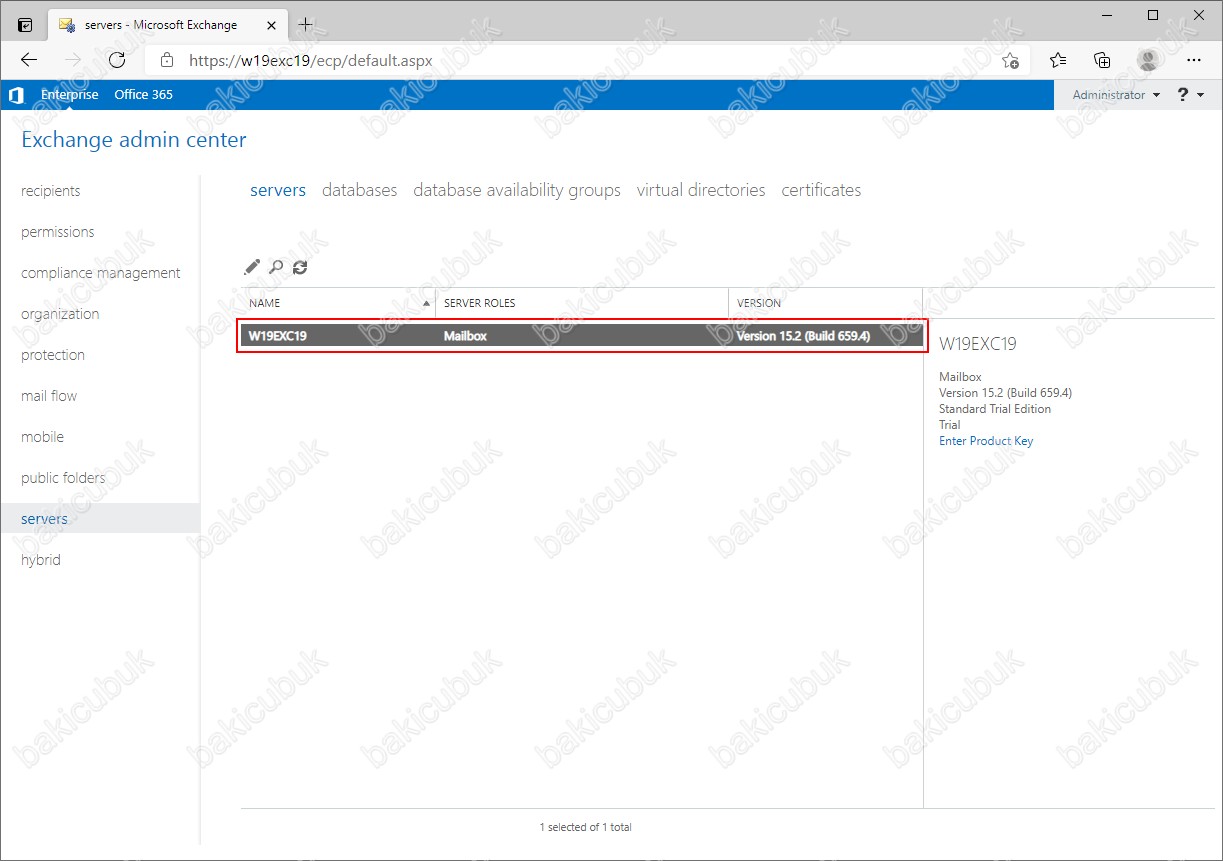
Microsoft Exchange Server 2019 Cumulative Update 8 kurulum ISO’sunu sunucumuz üzerinde çalıştırıyoruz.
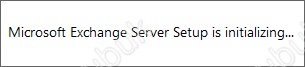
Check for Updates ekranı geliyor karşımıza Microsoft Exchange Server 2019 Cumulative Update 8 kurulumu öncesinde güncelleştirmeleri kontrol ettiğimiz ekrandır. Eğer sunucunuz üzerinde Internet bağlantısı varsa Connect to the Internet and check for updates diyerek kontrol etmesini sağlayabilirsiniz. Don’t Chech for updates right now diyerek herhangi bir güncelleştirme kontrol etmeden kuruluma devam edebilirsiniz.
Check for Updates ekranın da Connect to the Internet and check for updates diyerek güncelleştimeleri kontrol ederek Microsoft Exchange Server 2019 Cumulative Update 8 kurulumuna devam etmek için Next diyerek devam ediyoruz.
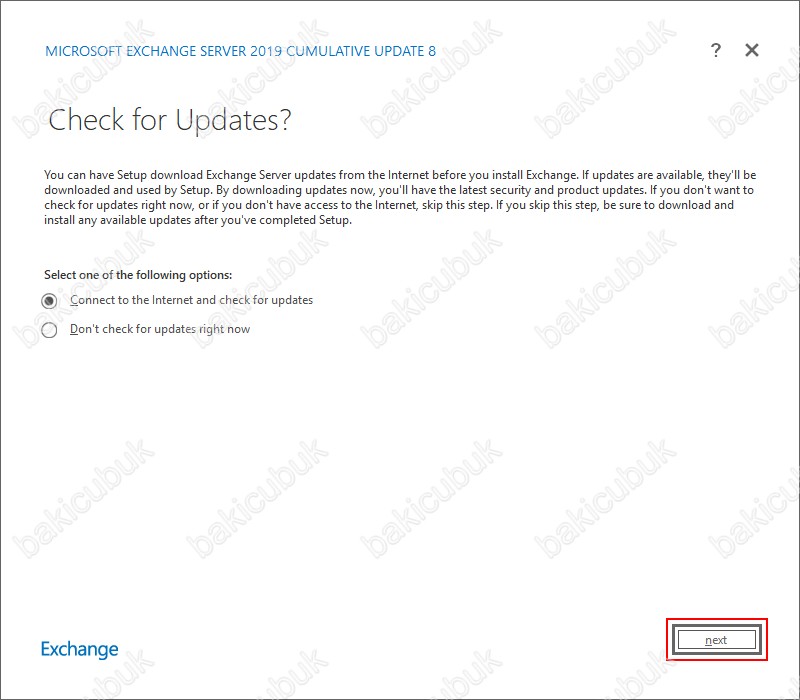
Check for Updates ekranın da gerekli güncelleştimeler kontrol edildikten sonra Microsoft Exchange Server 2019 Cumulative Update 8 kurulumuna devam etmek için Next diyerek devam ediyoruz.
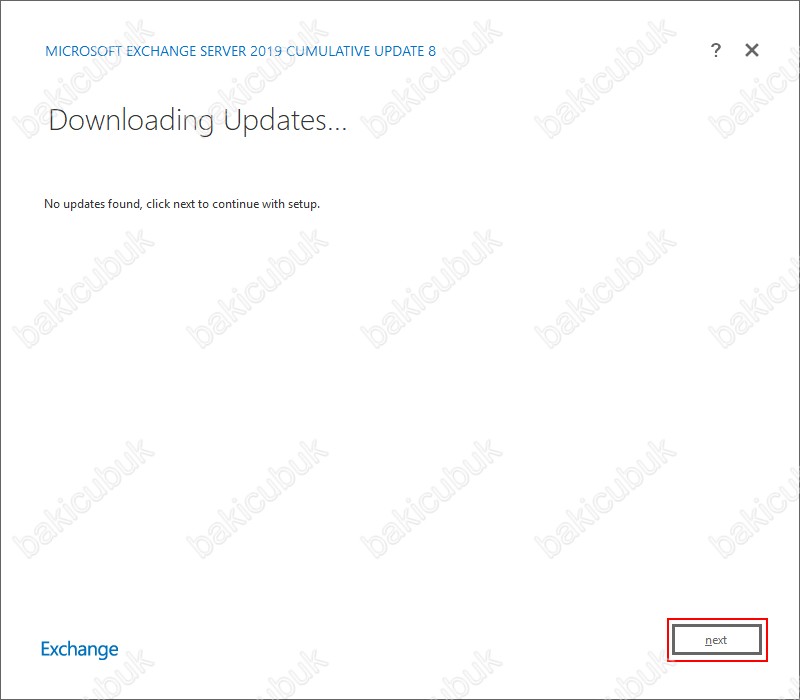
Copying Files ekranın da Microsoft Exchange Server 2019 Cumulative Update 8 kurulumu için gerekli olan kurulum dosyalarının işletim sistemi üzerine kopyalanmasını başlanıyor.
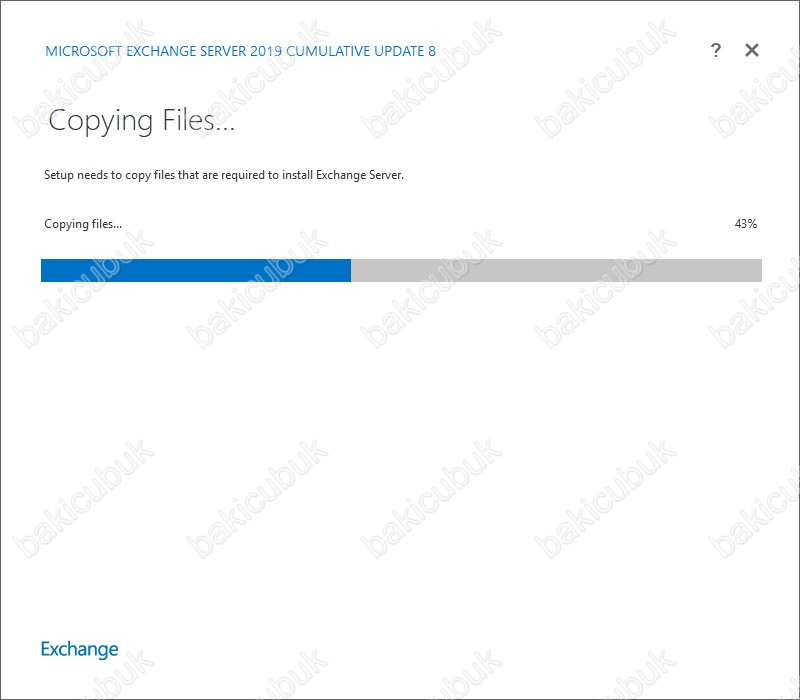
Initializing Setup ekranın da Microsoft Exchange Server 2019 Cumulative Update 8 kurulumu başlanıyor.
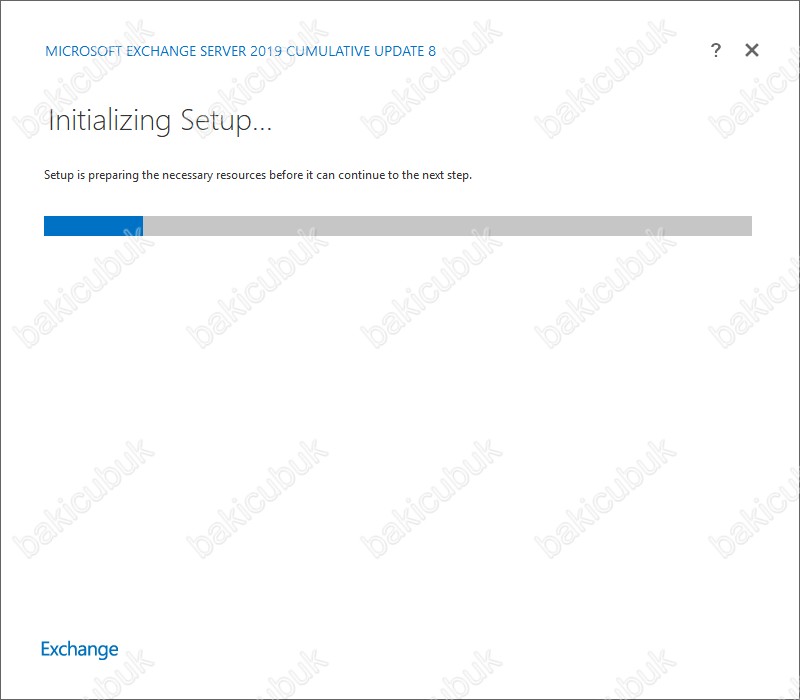
Upgrade ekranın da Microsoft Exchange Server 2019 Cumulative Update 8 hakkında genel bir bilgi ve özet bilgisini görüyoruz.
Upgrade ekranın da Next diyerek Microsoft Exchange Server 2019 Cumulative Update 8 kuruluma devam ediyoruz.
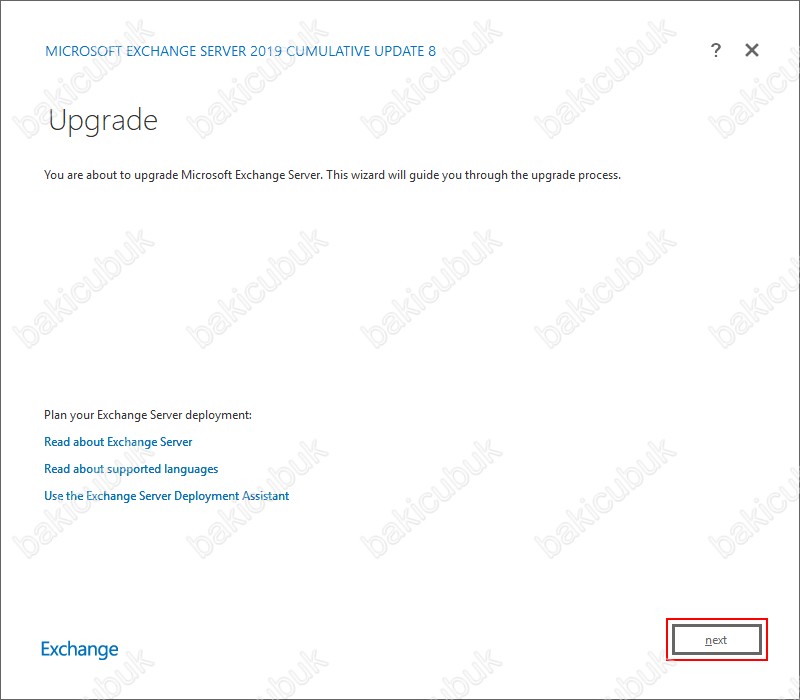
License Agreement ekranın da Microsoft Exchange Server 2019 Cumulative Update 8 kurulumu için I accepts the terms in the license agreement seçeneğini seçerek lisans sözleşmesini kabul ediyoruz ve Microsoft Exchange Server 2019 Cumulative Update 8 kurulum için Next diyerek devam ediyoruz.
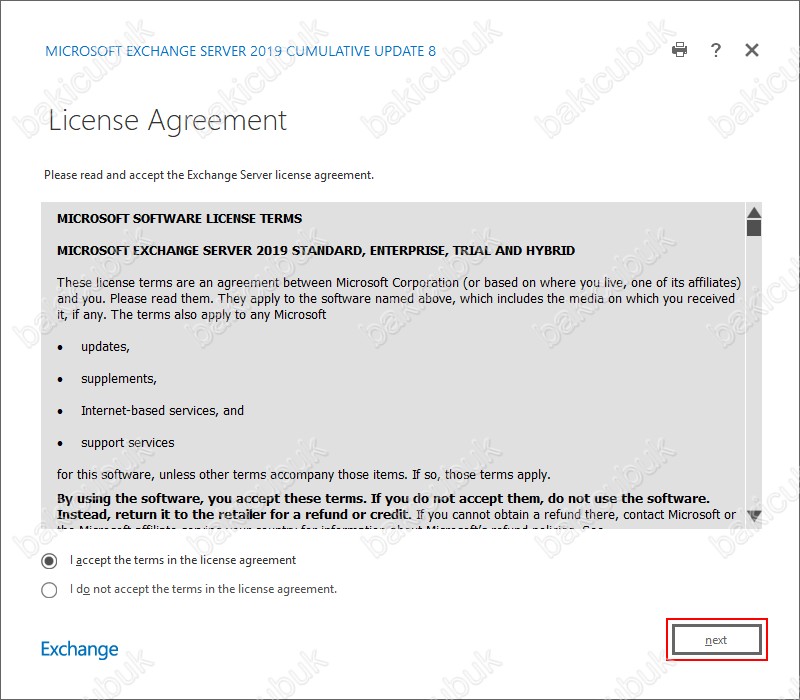
Readiness Checks ekranın da Microsoft Exchange Server 2019 Cumulative Update 8 kurulumu için gerekli olan yapılandırmayı kontrol ediyoruz. Eğer sunucumuz üzerinde Microsoft Exchange Server 2019 Cumulative Update 8 kurulumu için herhangi bir hata aldıysak verilen hatayı kontrol ederek eksiklikleri tamamlayabiliriz.
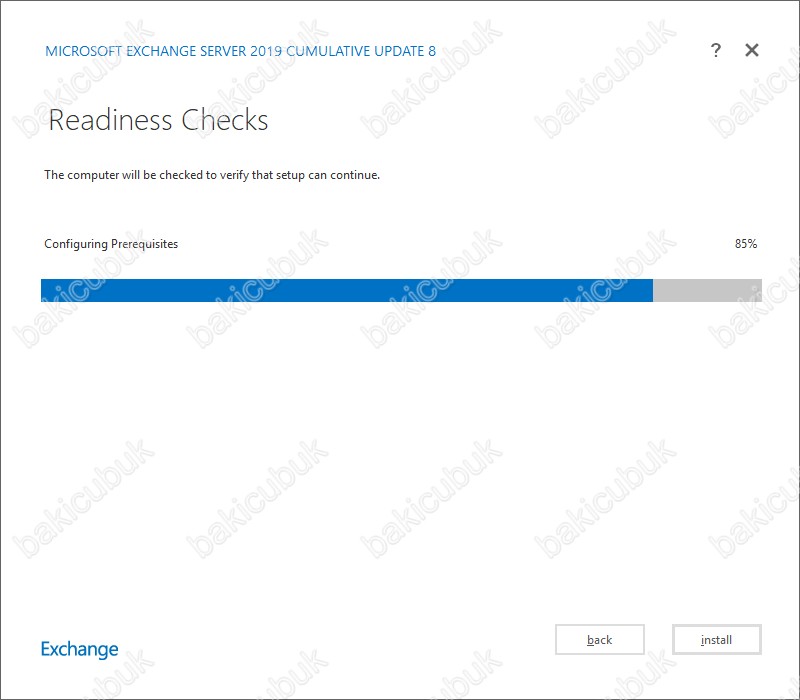
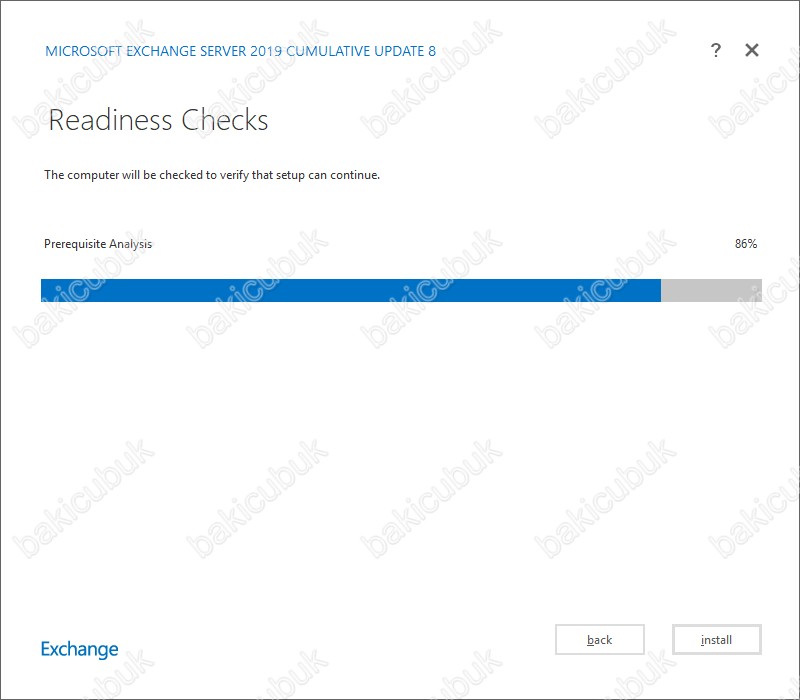
Readiness Checks ekranın da Microsoft Exchange Server 2019 Cumulative Update 8 kurulumu için gerekli olan Web Server (IIS) rolü,Features ( Özellik ) ve yazılımların kurulumları kontrol edildi ve Setup /PrepareAD komutunu çalıştırmamız gerektiğini uyarısını veriyor bizlere. Warning uyarısı Microsoft Exchange Server 2019 Cumulative Update 8 kurulumu için herhangi bir sorun teşkil etmemektedir. Zaten Windows Server 2019 Üzerinde Exchange Server 2019 Kurulum Gereksinimleri ve Windows Server 2019 Üzerinde Exchange Server 2019 Kurulumu sırasında Setup /PrepareAD için herhangi bir uyarı almamıştık.
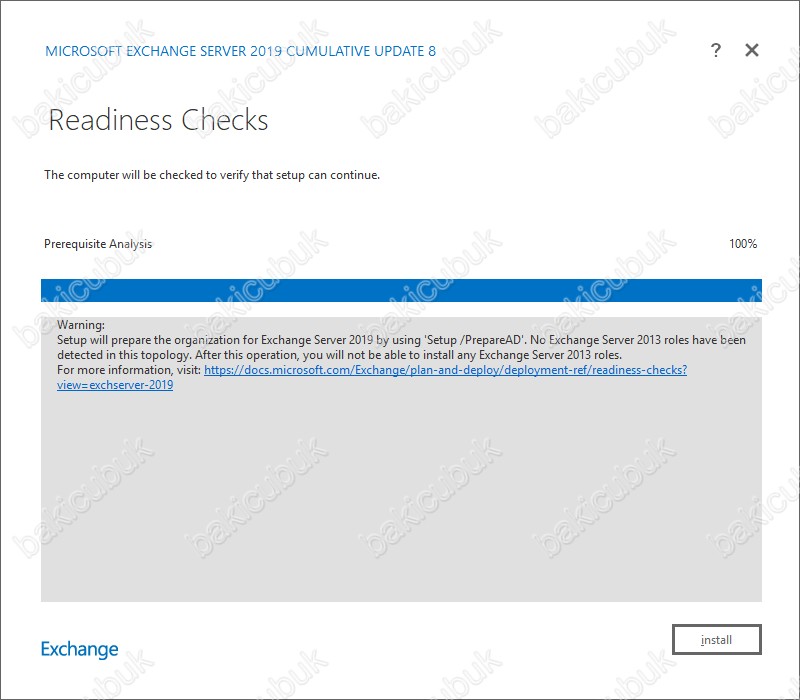
Active Directory Schema Genişletme işlemi için CMD ( Command Prompt ) komut istemcisini Run As Administrator olarak çalıştırın komut satırında Microsoft Exchange Server 2019 Cumulative Update 8 kurulum dosyalarının bulunduğu dizin üzerine giderek aşağıdaki komutu yazarak Active Directory Schema genişletme işlemini başlatın. Bu komutu Active Directory sunucunuz üzerinde çalıştırabilirsiniz ya da Microsoft Exchange Server 2019 sunucusu üzerinde yapabilirsiniz.
setup.exe /IAcceptExchangeServerLicenseTerms /PrepareAD
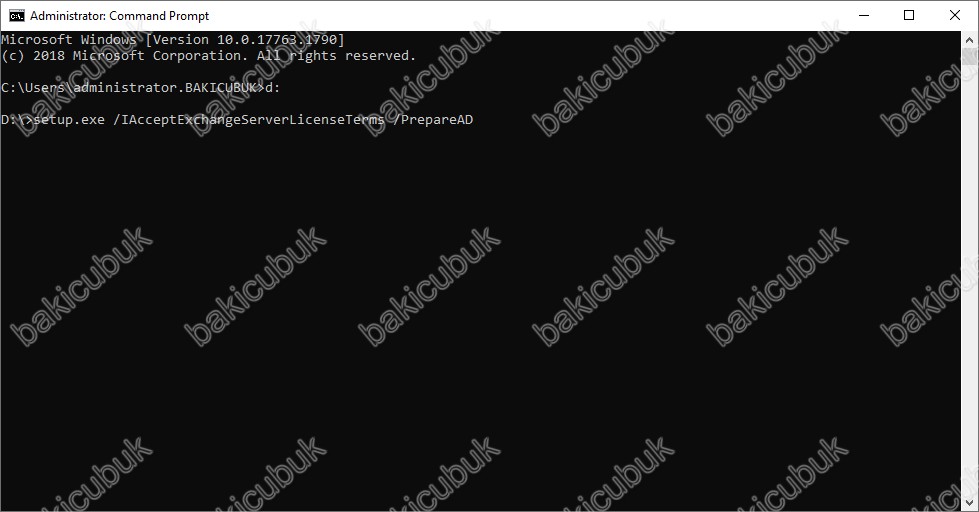
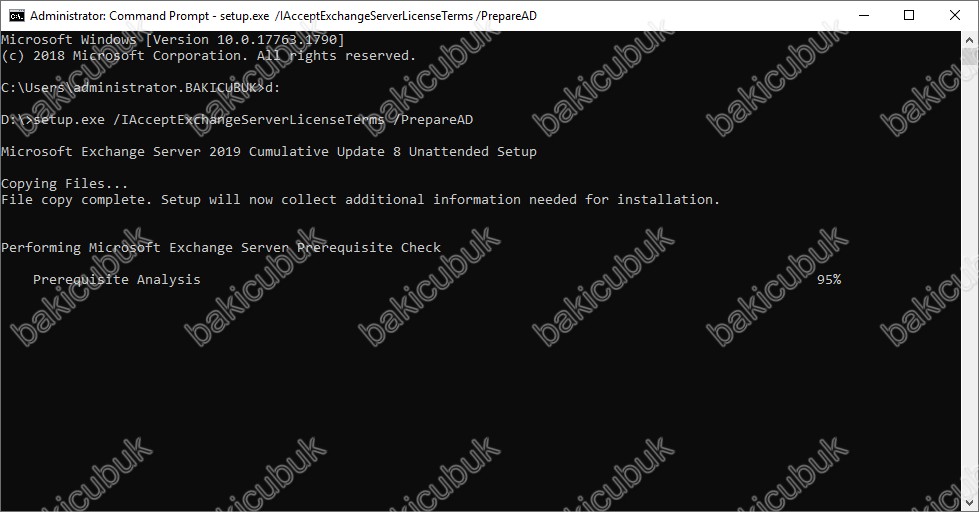
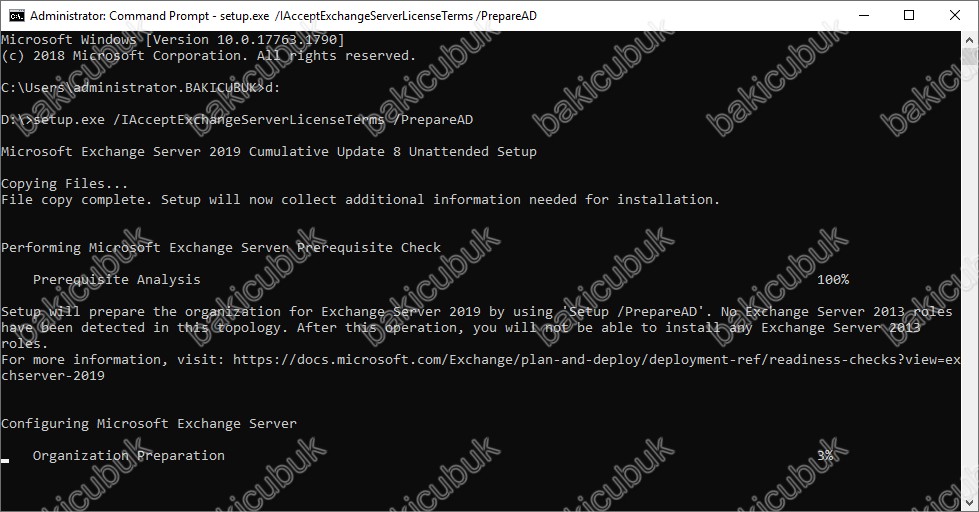
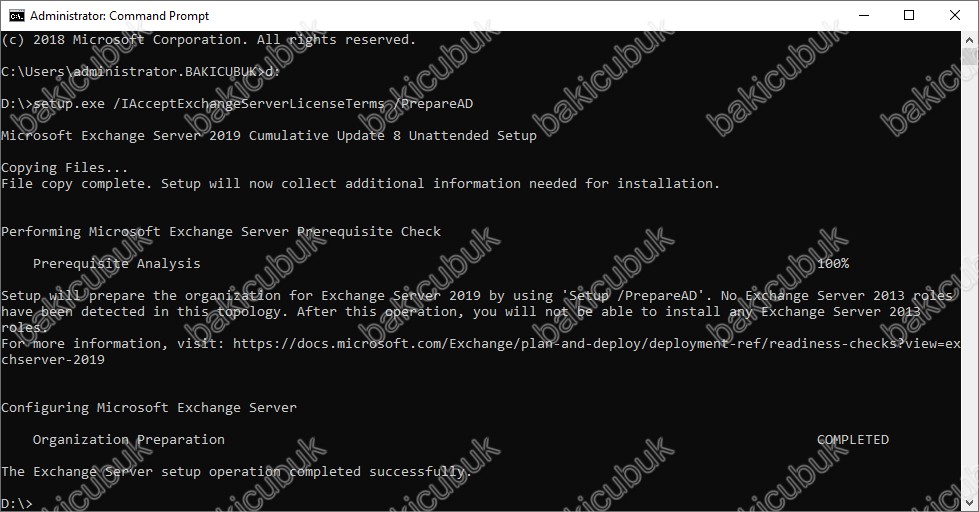
Readiness Checks ekranın da Microsoft Exchange Server 2019 Cumulative Update 8 kurulumu için gerekli olan Web Server (IIS) rolü,Features ( Özellik ) ve yazılımların kurulumları kontrol edildi ve herhangi bir eksik ya da sorun tespit edilmedi.
Readiness Checks ekranın da Microsoft Exchange Server 2019 Cumulative Update 8 kurulumu başlatmak için Install diyerek kurulumu başlatıyoruz.
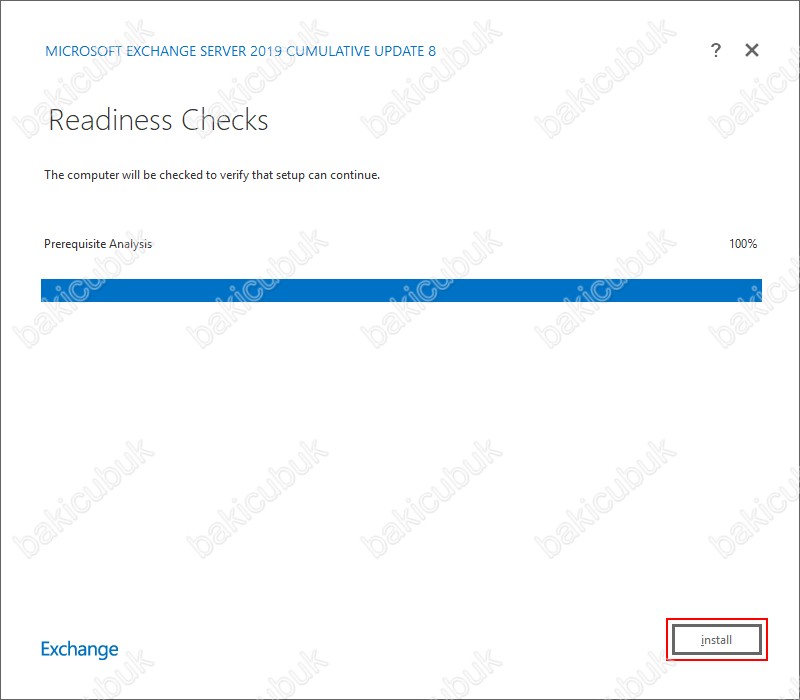
Setup Progress ekranın da Microsoft Exchange Server 2019 Cumulative Update 8 kurulumuna başlandığını görüyoruz.
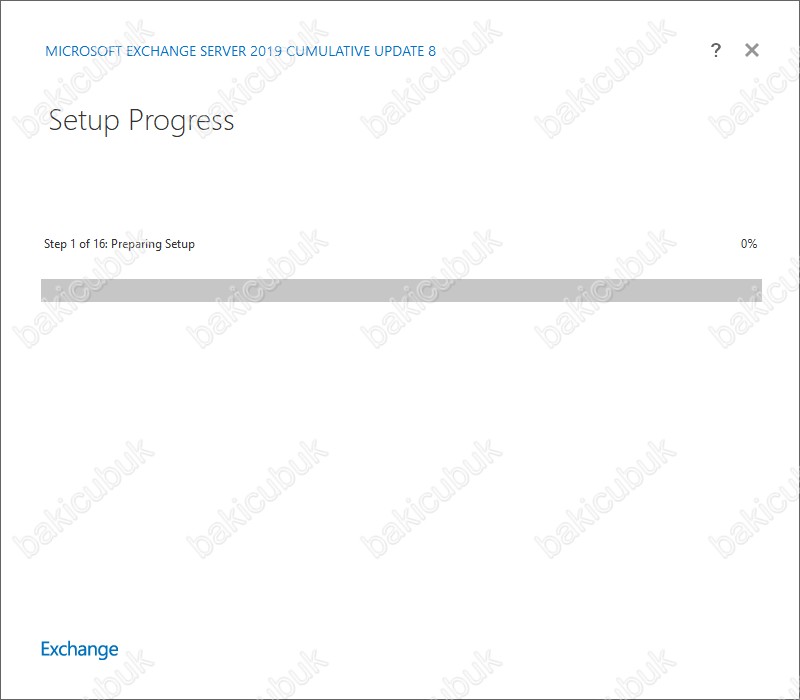
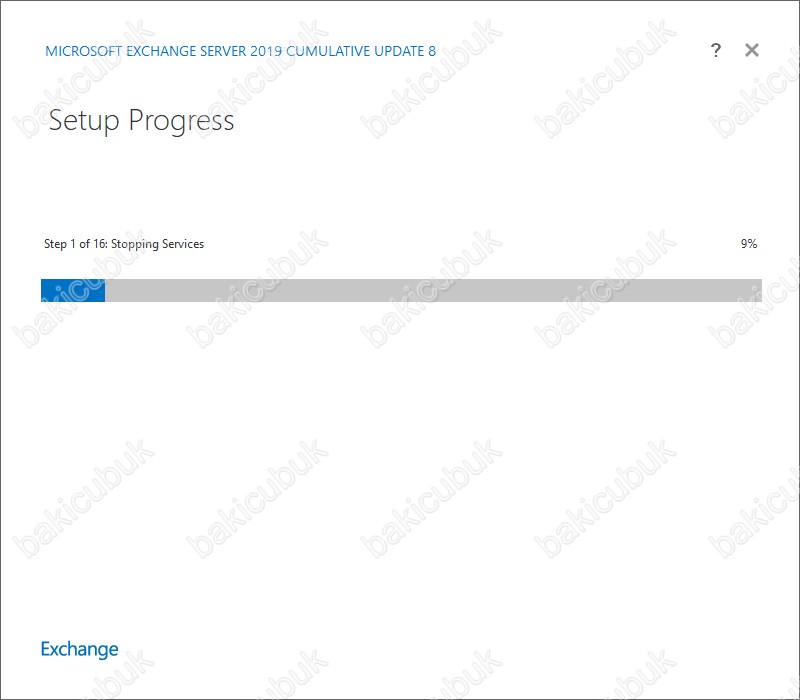
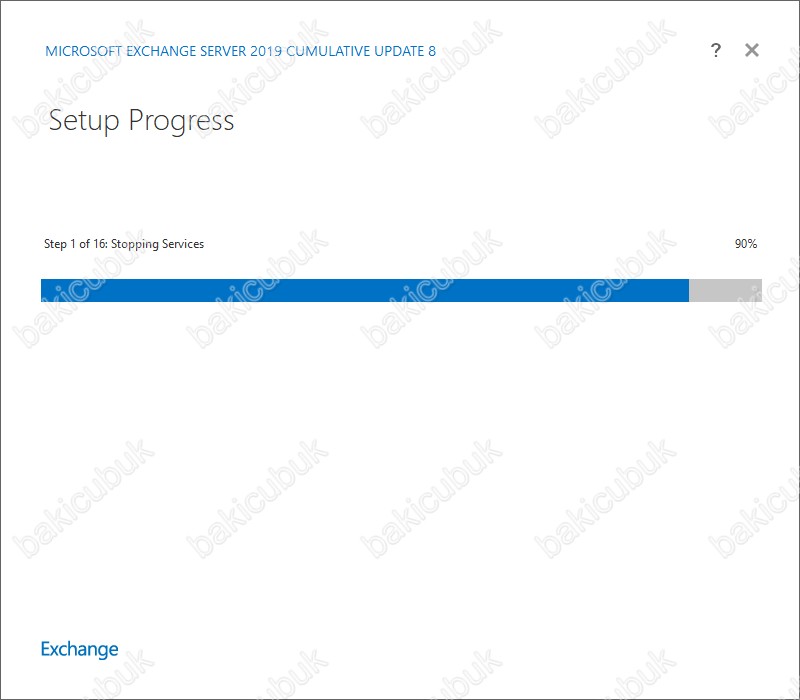
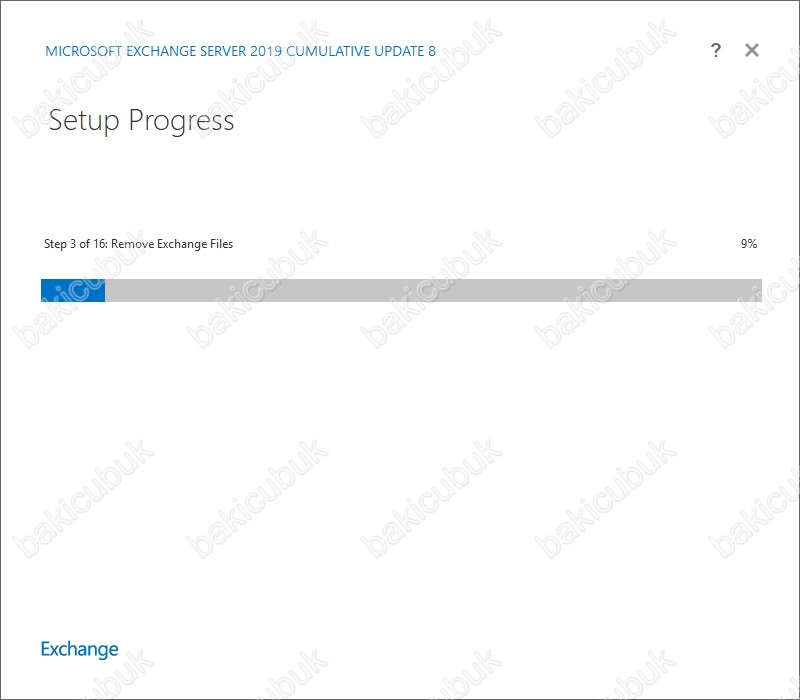
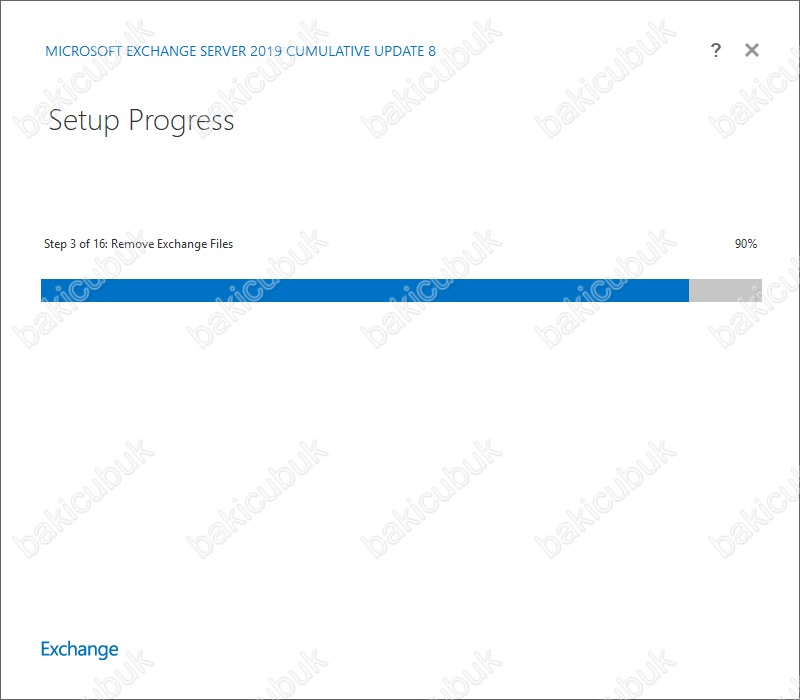
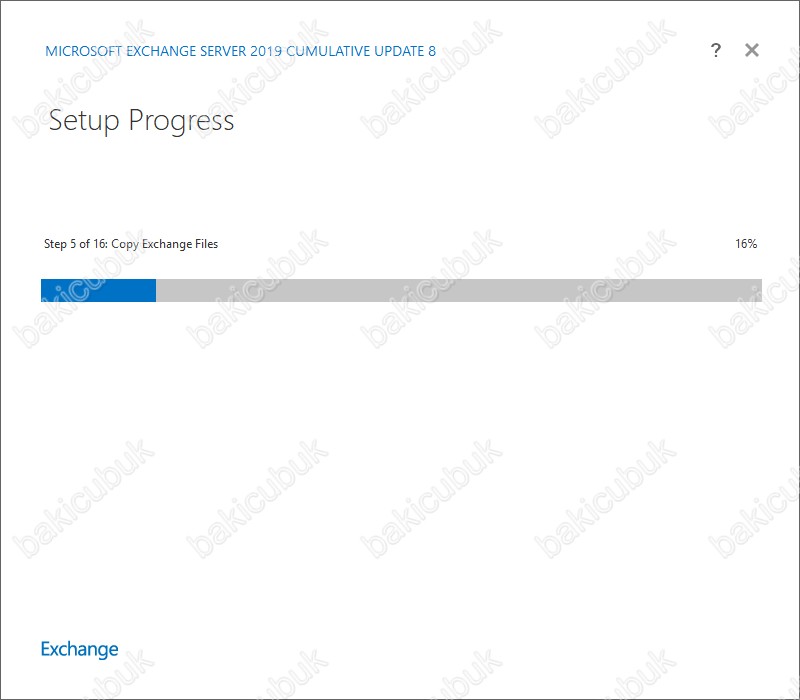
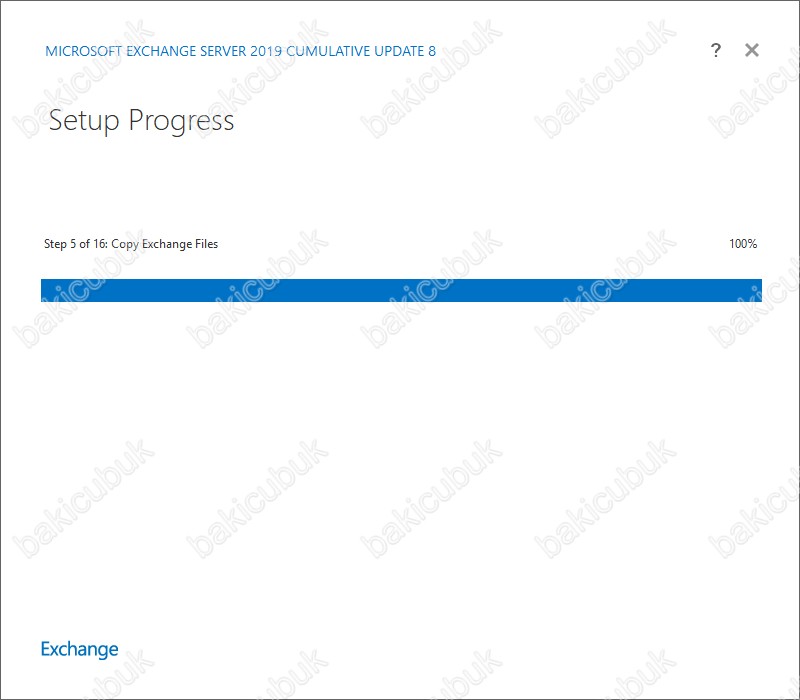
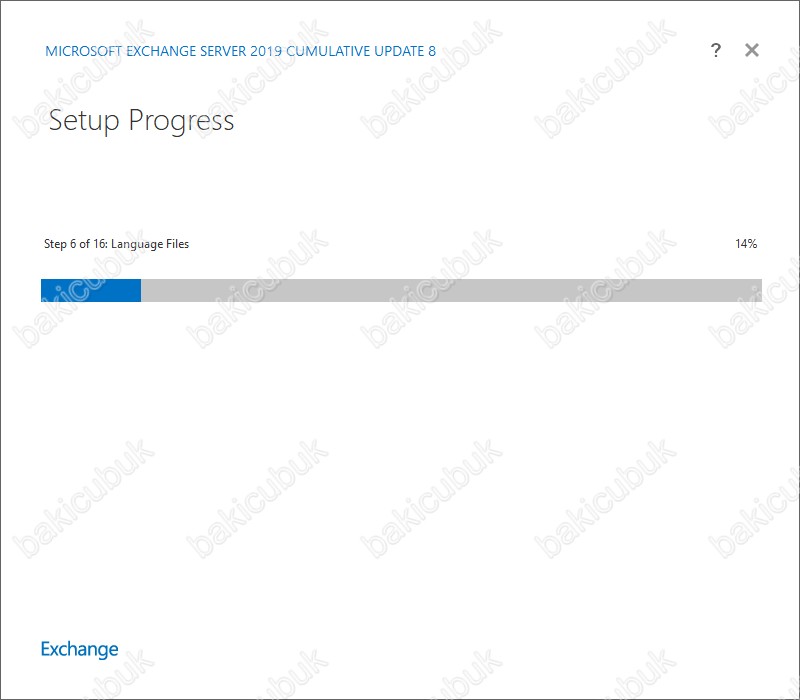
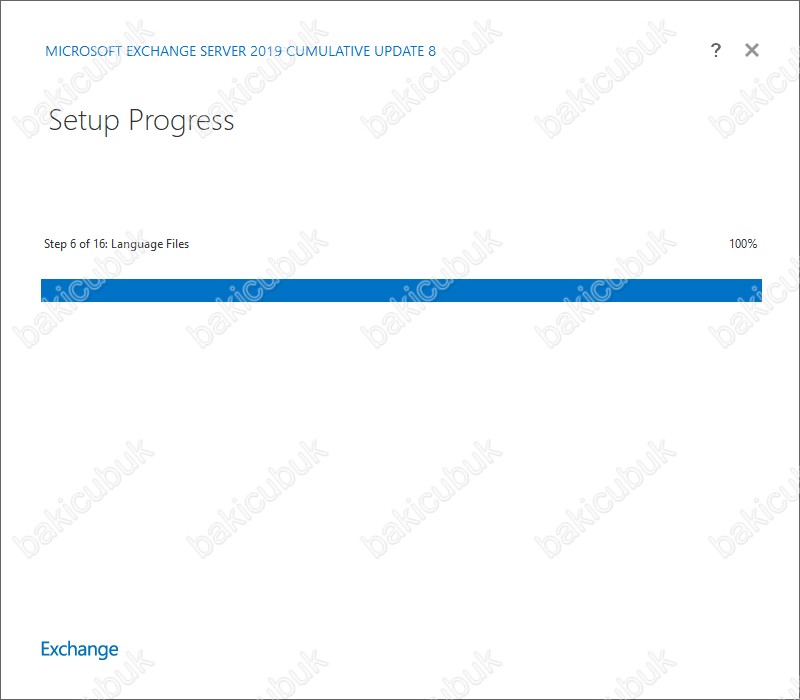
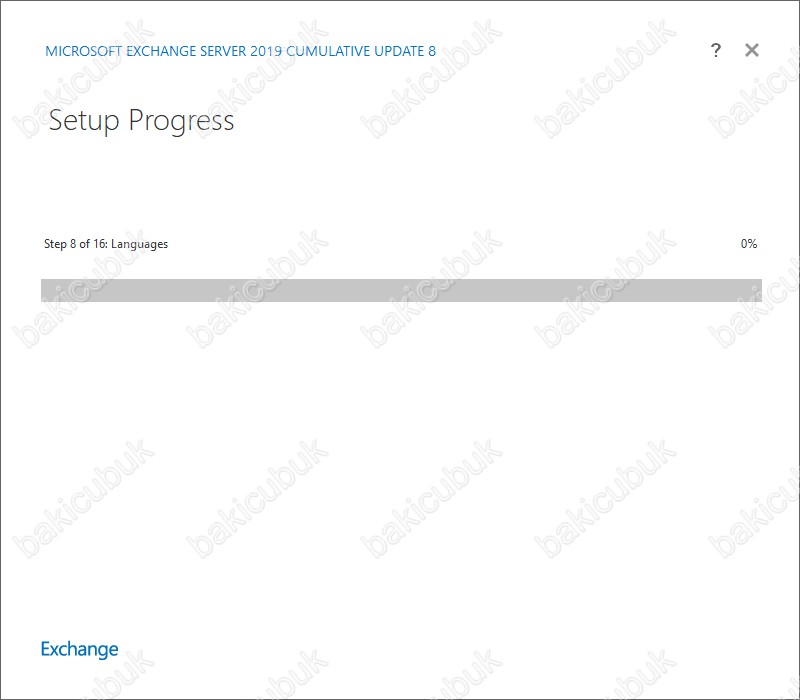
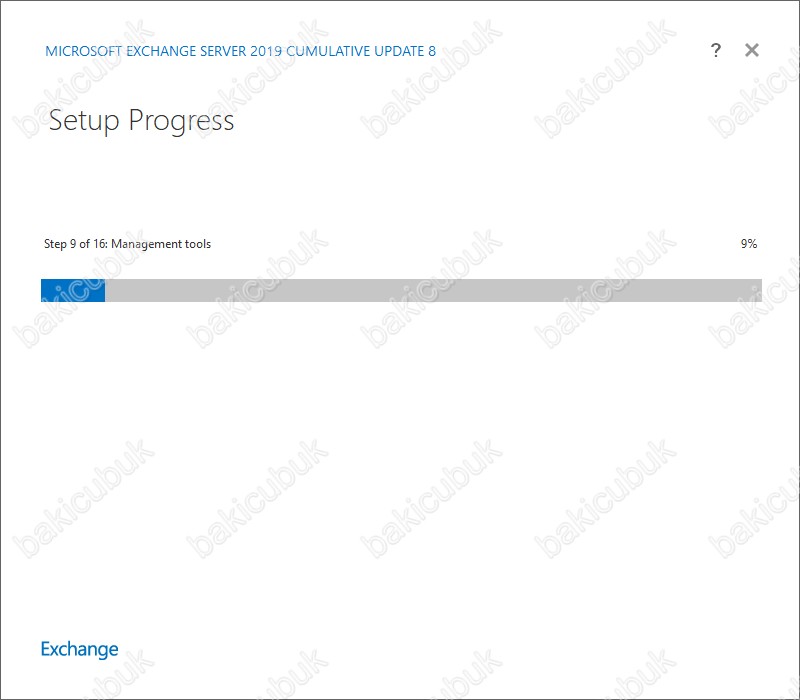
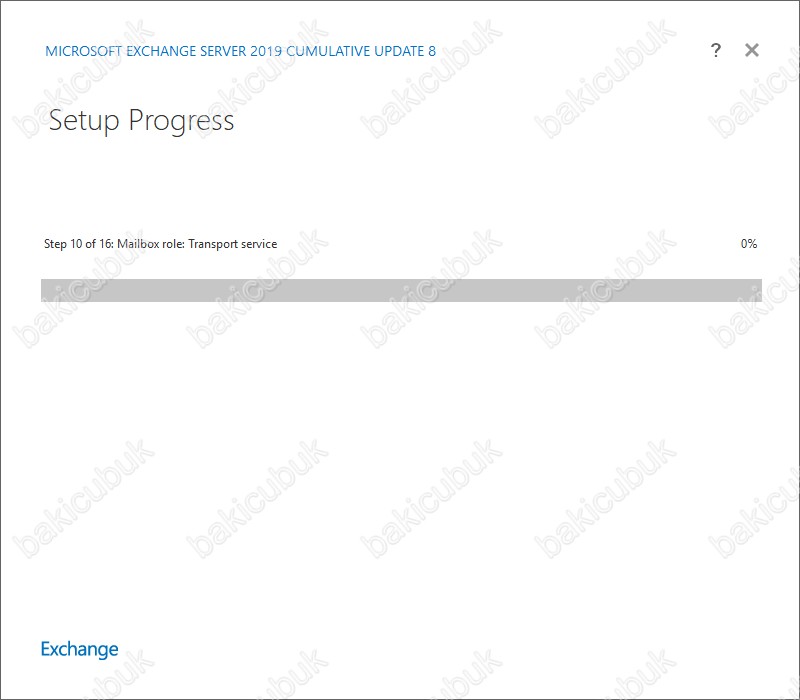
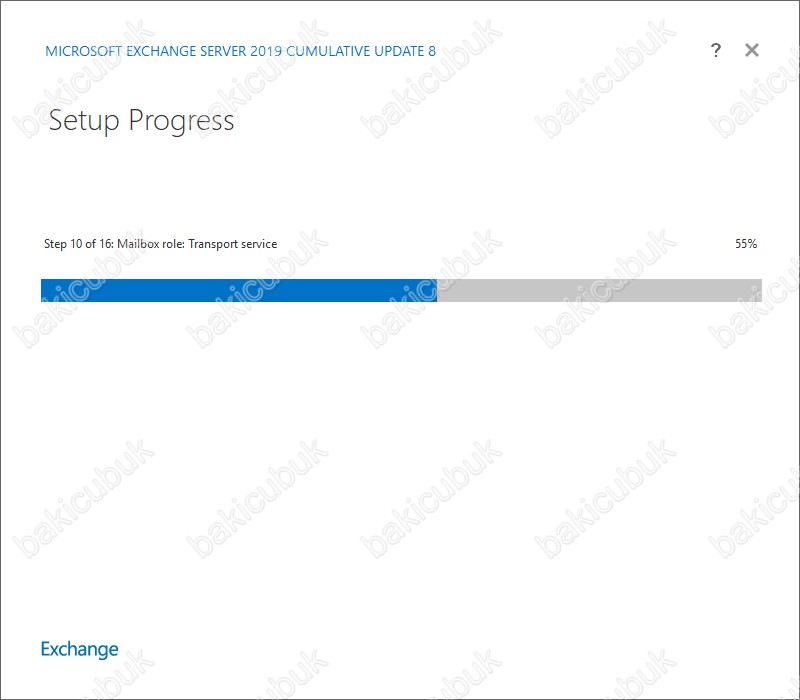
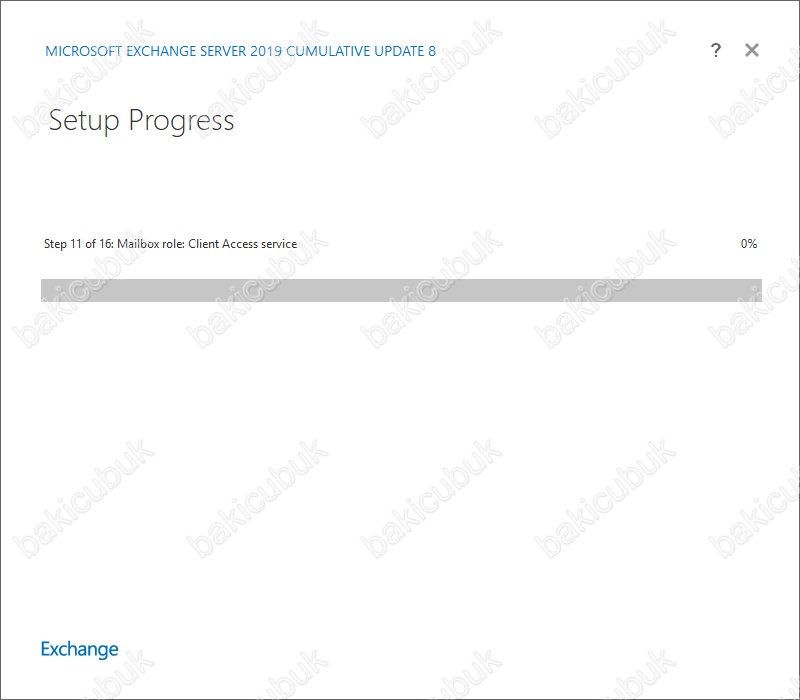
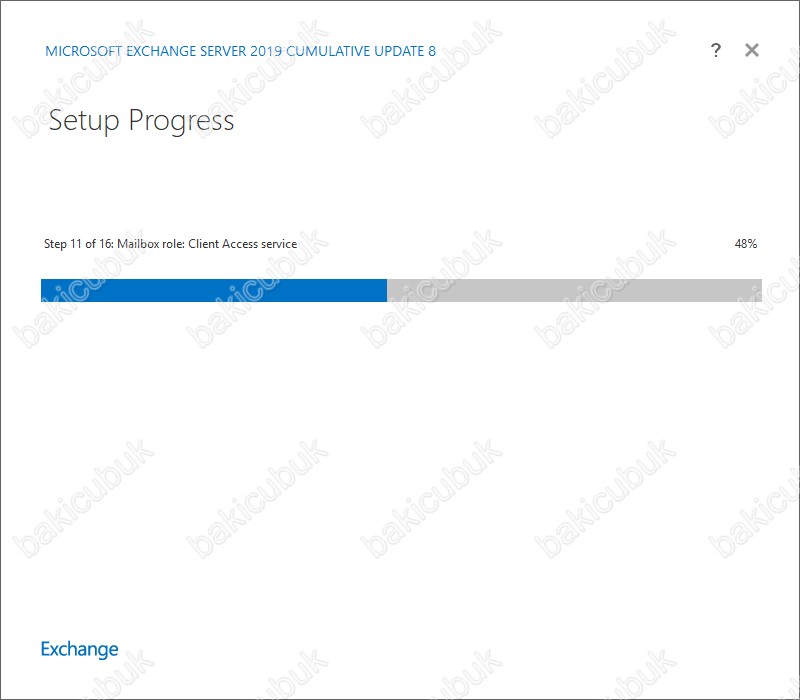
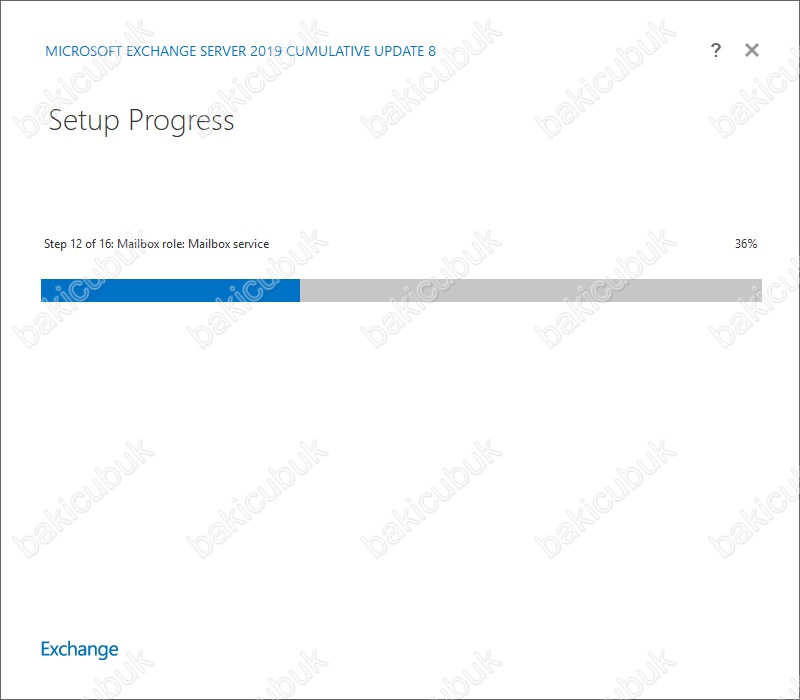
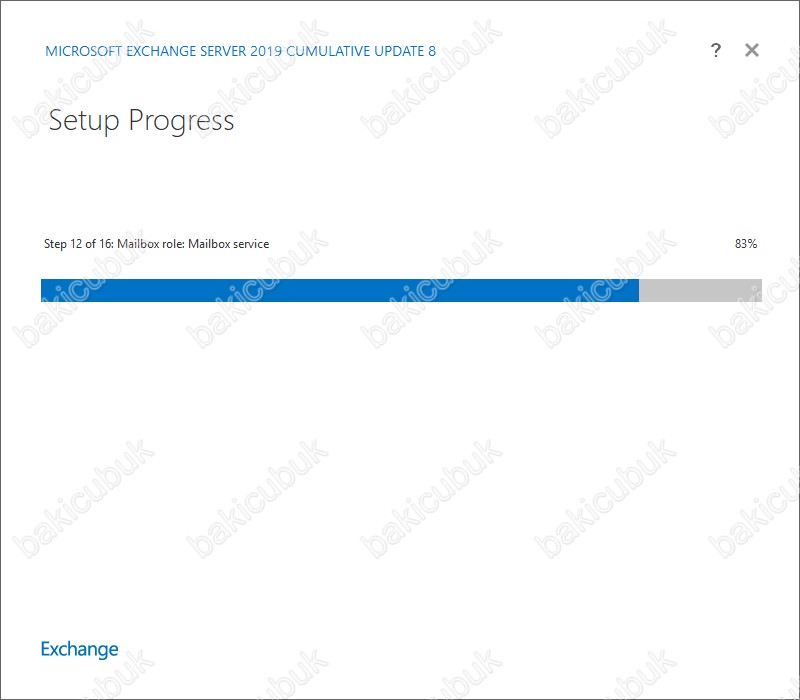
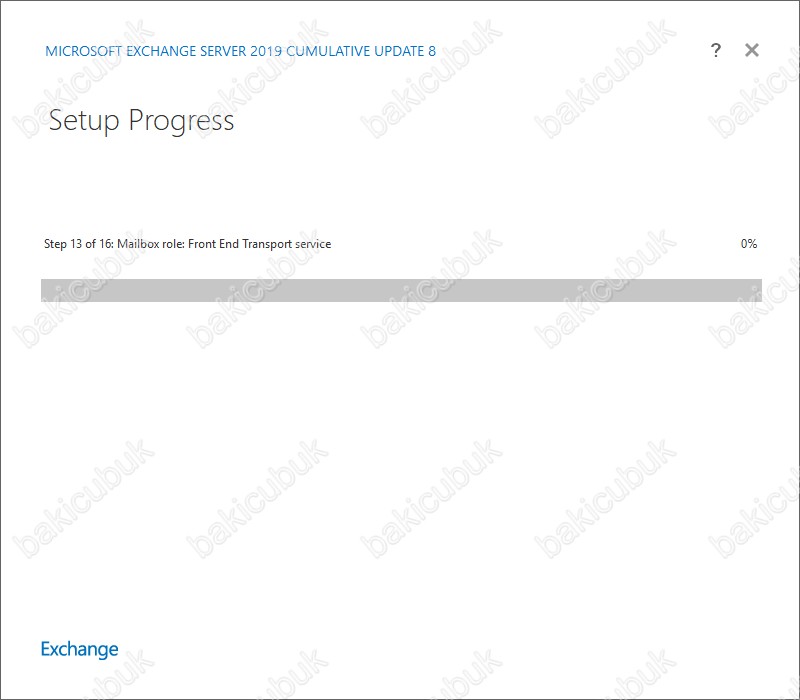
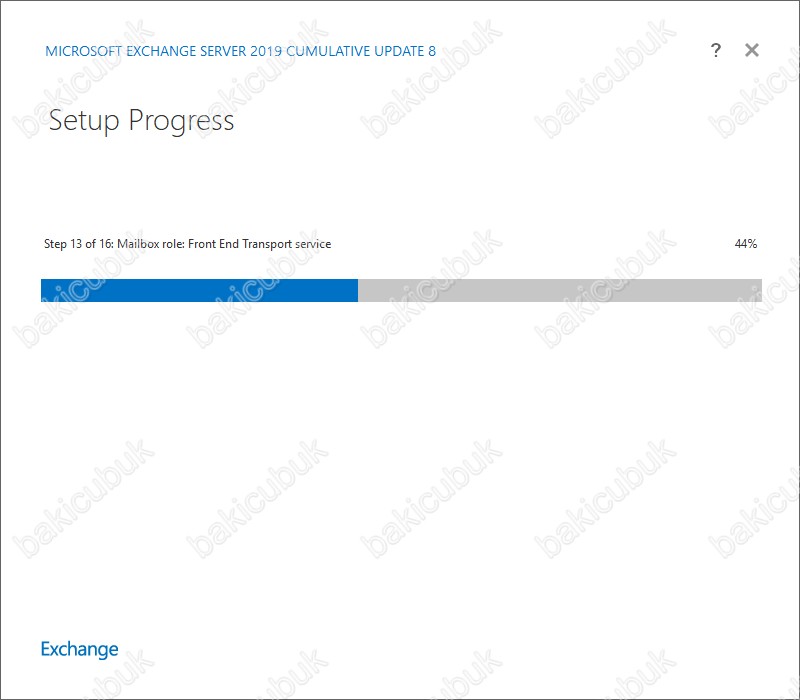
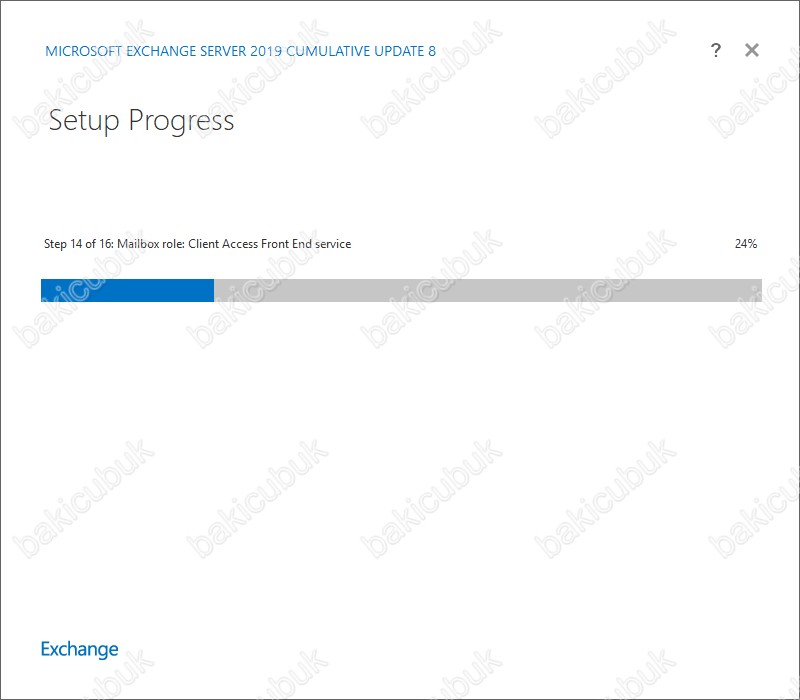
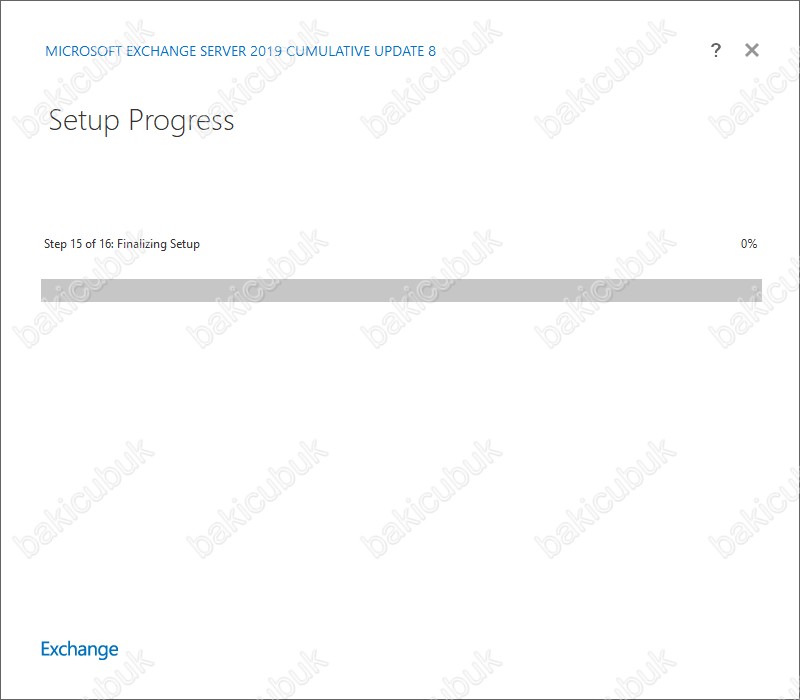
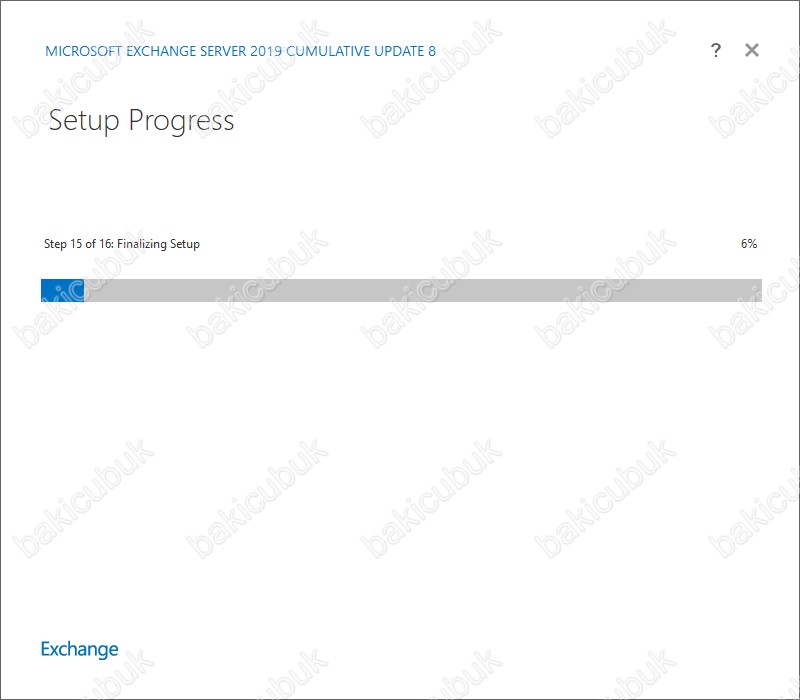
Setup Completed ekranın da Microsoft Exchange Server 2019 Cumulative Update 8 kurulumunun başarılı bir şekilde tamamlanıyor. Setup Completed ekranın da Microsoft Exchange Server 2019 Cumulative Update 8 kurulumunun sonra sunucumuzu yeniden başlatmak için Finish diyerek sunucumuzu yeniden başlatabilirsiniz.
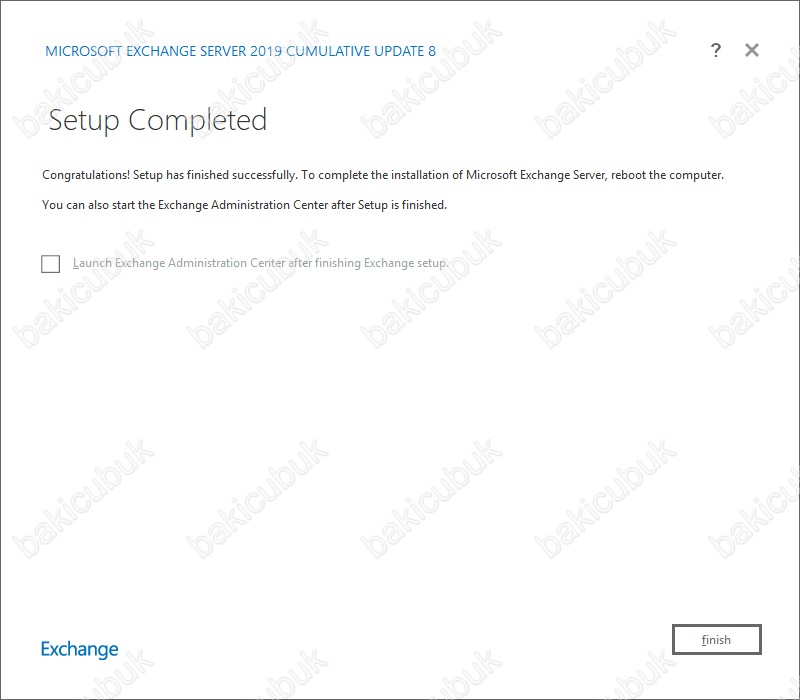
Setup Completed ekranın da biz sunucumuzu yeniden başlatmadan Launch Exchange Administration Center after finishing Exchange setup seçeneğini işaretleyerek Finish diyoruz ve Exchange Admin Center konsolunun açılmasını sağlıyoruz.
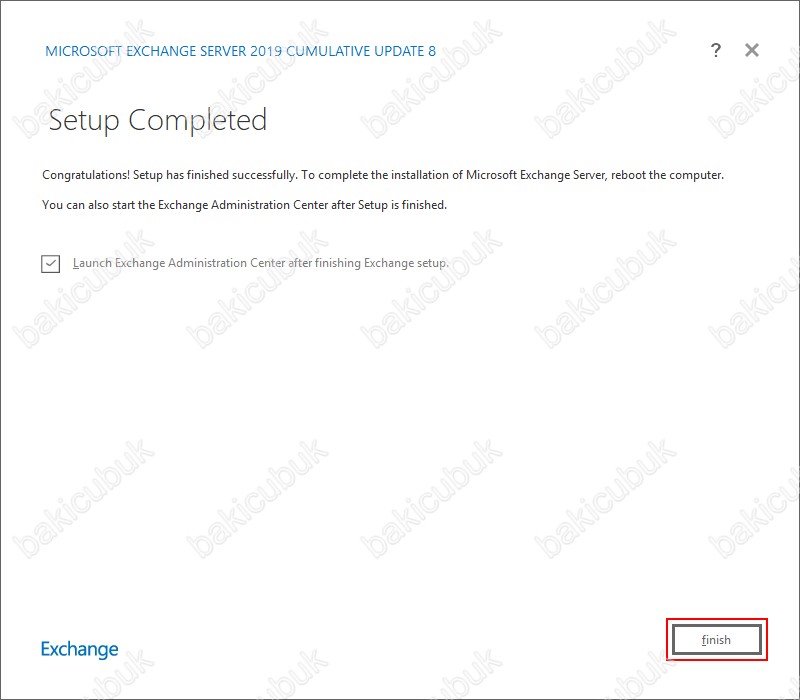
Exchange admin center konsolunu açılıyor.
Exchange admin center konsolu üzerinde servers menüsü altında bulunan servers sekmesinde Microsoft Exchange Server 2019 versiyonunu tekrar kontol ettiğimiz de Version 15.2 (Build 792.3) olduğunu görüyoruz. Microsoft Exchange Server 2019 Cumulative Update 8 versiyonunu ifade etmektedir.